技嘉主板怎么安装win10系统|技嘉主板装win10教程
时间:2016-12-01 来源:互联网 浏览量:
技嘉主板怎么安装win10系统?win10安装的步骤是怎么样的,需要怎么操作?接下来就一起看看安装的方法。
技嘉主板装win10教程:
1、重启电脑,出现开机画面时,通过使用启动快捷键引导u盘启动进入到大白菜主菜单界面,选择“【02】运行大白菜Win8PE防蓝屏版(新电脑)”回车确认。
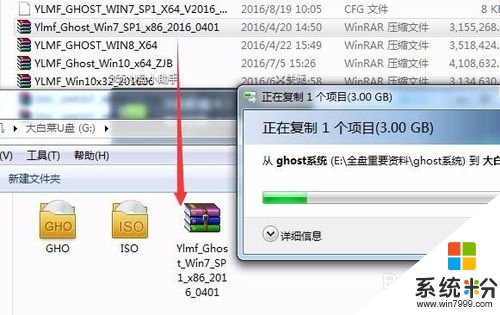
2、到大白菜pe系统桌面后,系统会自动弹出大白菜PE一键装机工具,点击“浏览”按钮浏览事先存放在u盘中的win10系统镜像包。
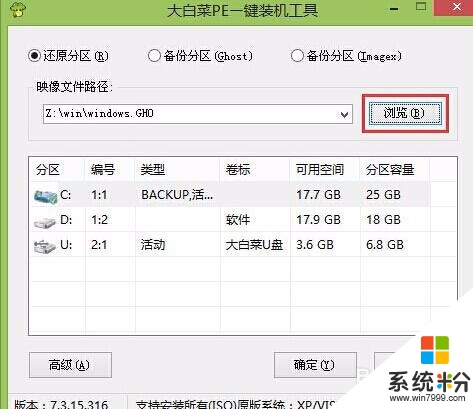
3、在弹出的打开窗口中,打开存放在大白菜u盘启动盘里面的win10系统镜像包。
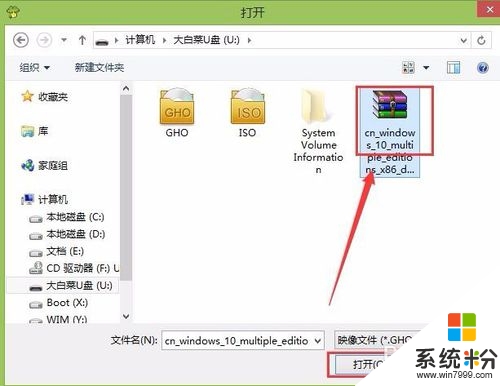
4、接着选择c盘为win10原版系统安装盘,点击“确定”。
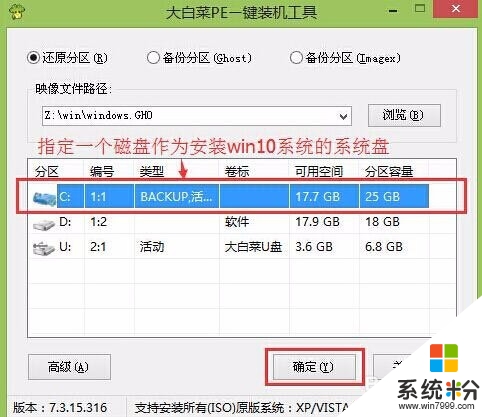
5、在弹出的确认提示窗口中,点击“确定”按钮开始还原系统操作。

6、耐心等待系统还原过程,之后电脑会自动重启开始自动安装过程。
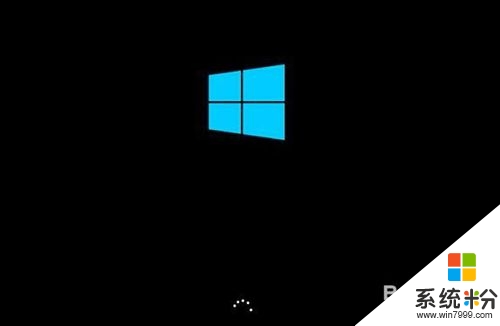
【技嘉主板怎么安装win10系统】通过上述的文章大家应该都清楚具体的设置步骤了,还有其他需要了解的问题,或者想知道u盘装系统软件下载使用方法的话,可以上u教授官网查看。
我要分享:
相关教程
- ·怎样重新安装主板驱动 win10主板驱动安装的方法有哪些
- ·Win10和linux双系统怎么安装?Win10 linux双系统安装教程
- ·Win10系统电脑主板坏了更换主板激活失效怎么办?
- ·win10系统怎么安装硬盘?win10系统安装硬盘教程
- ·win10怎么安装第三方主题|win10安装第三方主题的方法
- ·Win10系统怎么安装CAD2007?Win10下CAD2007安装教程
- ·桌面文件放在d盘 Win10系统电脑怎么将所有桌面文件都保存到D盘
- ·管理员账户怎么登陆 Win10系统如何登录管理员账户
- ·电脑盖上后黑屏不能唤醒怎么办 win10黑屏睡眠后无法唤醒怎么办
- ·电脑上如何查看显卡配置 win10怎么查看电脑显卡配置
win10系统教程推荐
- 1 电脑快捷搜索键是哪个 win10搜索功能的快捷键是什么
- 2 win10系统老是卡死 win10电脑突然卡死怎么办
- 3 w10怎么进入bios界面快捷键 开机按什么键可以进入win10的bios
- 4电脑桌面图标变大怎么恢复正常 WIN10桌面图标突然变大了怎么办
- 5电脑简繁体转换快捷键 Win10自带输入法简繁体切换快捷键修改方法
- 6电脑怎么修复dns Win10 DNS设置异常怎么修复
- 7windows10激活wifi Win10如何连接wifi上网
- 8windows10儿童模式 Win10电脑的儿童模式设置步骤
- 9电脑定时开关机在哪里取消 win10怎么取消定时关机
- 10可以放在电脑桌面的备忘录 win10如何在桌面上放置备忘录
win10系统热门教程
- 1 Win10预览版11082(RS1)Edge浏览器严重BUG,经常崩溃
- 2 win10提示关键错误怎么办,解决win10提示关键错误的方法
- 3 win10搜索栏怎样去掉?如何取消win10搜索栏?(图文教程)
- 4win10桌面快捷方式图标如何去小尾巴?
- 5Win10系统怎么在电脑桌面添加个人文档。 Win10系统在电脑桌面添加个人文档的方法。
- 6Win10怎么更改文件夹图标以便区分不同作用的文件夹。 Win10更改文件夹图标以便区分不同作用的文件夹的方法。
- 7win10磁贴怎么删除?win10删除开始菜单图标的方法!
- 8Win10语言图标没有了怎么办?Win10语言栏空白的解决方法
- 9Win10 如何注册dll文件?Win10专业右键菜单添加“注册dll”的方法!
- 10win10哪个版本玩游戏最好用?win10哪个版本流畅?
最新win10教程
- 1 桌面文件放在d盘 Win10系统电脑怎么将所有桌面文件都保存到D盘
- 2 管理员账户怎么登陆 Win10系统如何登录管理员账户
- 3 电脑盖上后黑屏不能唤醒怎么办 win10黑屏睡眠后无法唤醒怎么办
- 4电脑上如何查看显卡配置 win10怎么查看电脑显卡配置
- 5电脑的网络在哪里打开 Win10网络发现设置在哪里
- 6怎么卸载电脑上的五笔输入法 Win10怎么关闭五笔输入法
- 7苹果笔记本做了win10系统,怎样恢复原系统 苹果电脑装了windows系统怎么办
- 8电脑快捷搜索键是哪个 win10搜索功能的快捷键是什么
- 9win10 锁屏 壁纸 win10锁屏壁纸设置技巧
- 10win10系统老是卡死 win10电脑突然卡死怎么办
